Minitool Android 모바일 복구는 정말 무료입니까?
2022년 4월 28일 • 제출 대상: 데이터 복구 솔루션 • 검증된 솔루션
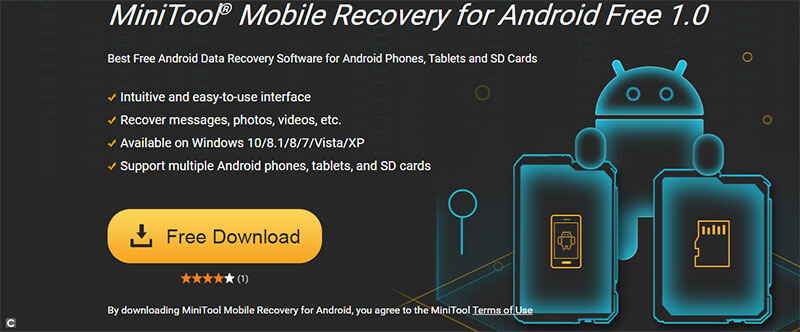
모바일 사용자이기 때문에 휴대전화의 데이터가 손실되는 상황이 발생할 수 있습니다. 파일, 연락처 또는 메시지이든 기술적인 결함이나 우발적으로 인해 중요한 데이터를 잃을 수 있습니다. 그리고 어떤 데이터 손실 상황에 직면하든 매우 중요한 것은 안전하고 효율적인 방식으로 데이터를 복구할 수 있는지 확인하는 것입니다. Android 사용자인 경우 Android용 Minitool 모바일 복구는 현재 시장에서 사용 가능한 가장 인기 있고 효율적인 모바일 복구 도구 중 하나입니다.
Minitool Android 복구 소프트웨어는 Android 휴대전화에서 손실된 파일과 데이터를 효과적으로 복구하는 데 도움이 되는 무료 전문 소프트웨어입니다. 그러나 Minitool Power Data Recovery Android에 대해 이야기할 때 고려해야 할 사항은 소프트웨어가 실제로 무료인지 여부입니다. 꽤 많은 Android 사용자가 iOS 플랫폼에서 작동하는 동등하게 효율적인 데이터 복구 소프트웨어를 찾고 있는 iOS 사용자와 함께 이 질문을 가지고 있습니다.
동일한 질문에 대한 답변을 찾고 있다면 이 기사에서 Minitool Android Recovery에 대해 알아야 할 모든 것과 실제로 무료인지 여부에 대해 논의했기 때문에 더 이상 찾지 마십시오. 이와 함께 iOS 데이터 복구를 위한 최고의 도구에 대해서도 이야기했습니다. 더 자세히 알아보고 손실된 모든 데이터를 원활하게 복구하려면 계속 읽으십시오.
파트 1: Android용 무료 Minitool 모바일 복구?
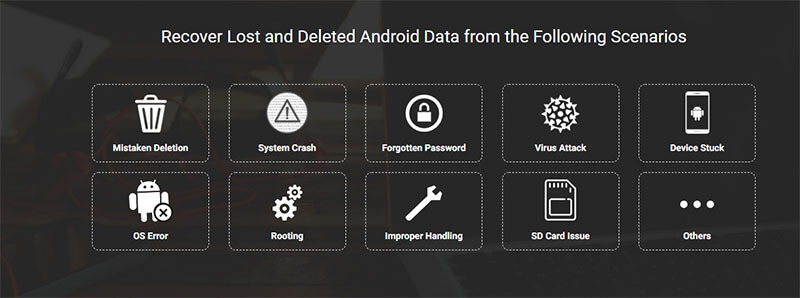
Android용 Minitool 모바일 복구로 이동하기 전에 실제로 Android 데이터 복구 소프트웨어가 무엇인지 이야기해 보겠습니다. Android용 데이터 복구 소프트웨어는 기본적으로 Android 휴대전화에서 손실되거나 삭제된 파일을 복구하는 데 도움이 되는 도구 또는 애플리케이션입니다. 삭제된 사진, 비디오, 연락처, 메시지, 앱, 앱 데이터 또는 기타 파일에서 Android 데이터 복구 소프트웨어를 사용하면 Android 스마트폰이나 태블릿에서 데이터를 다시 가져올 수 있습니다.
Android 무료용 Minitool 모바일 복구는 손실되거나 삭제된 파일을 빠르고 원활하게 Android 기기로 직접 복구할 수 있도록 설계된 무료 Android 데이터 복구 소프트웨어입니다. Minitool Power Data Recovery Android는 또한 Android 기기에서 손상된 파일을 복구하는 데 도움을 줄 수 있으며 전체 소프트웨어의 가장 좋은 부분은 무료로 다운로드할 수 있으며 사용이 매우 간편하고 데이터를 완벽하게 완벽하게 복구할 수 있다는 것입니다. Android 기기와 SD 카드 모두에서 데이터를 복구할 수 있습니다. 이 도구는 두 개의 다른 복구 모듈을 사용하여 Android 기기 메모리 또는 SD 카드에서 각각 손실, 삭제 또는 손상된 파일을 복구합니다.
Minitool Android Recovery가 실제로 무료인지 아닌지에 대한 중요한 질문에 이르면 이 도구는 모든 Android 기기에서 다운로드할 수 있는 절대적으로 무료라는 것을 아는 것이 중요합니다. 완전히 무료는 아니지만 Android용 Minitool Mobile Recovery를 사용하여 Android 기기와 SD 카드를 무료로 스캔할 수 있으며 이 소프트웨어를 사용하여 매번 한 가지 유형의 파일을 최대 10개까지 복원할 수 있습니다. 그러나 그 이후에는 유료 버전이 없으면 소프트웨어를 사용할 수 없습니다. 무제한 Android 데이터 복구를 위해 Minitool Power Data Recovery Android를 사용하려면 소프트웨어 업그레이드 비용을 지불해야 합니다.
이 앱은 사용이 정말 간편하며 Minitool Android 데이터 복구 도구를 사용하여 데이터를 복구하려는 경우에 사용할 수 있습니다. 앱은 효율적이며 어떤 종류의 데이터 손실 상황에 있더라도 Minitool을 사용하여 Android에서 안전하고 쉬운 데이터 복구를 수행할 수 있습니다. 다음은 손실된 파일을 빠르고 쉽게 복구하기 위해 따를 수 있는 몇 가지 간단한 단계입니다.
1단계: 공식 Minitool 웹사이트에서 Android용 Minitool 모바일 복구를 다운로드하고 앱을 설치하기만 하면 됩니다. 설치가 완료되면 도구를 실행하고 "키" 기호를 클릭하여 등록 창으로 들어갑니다.
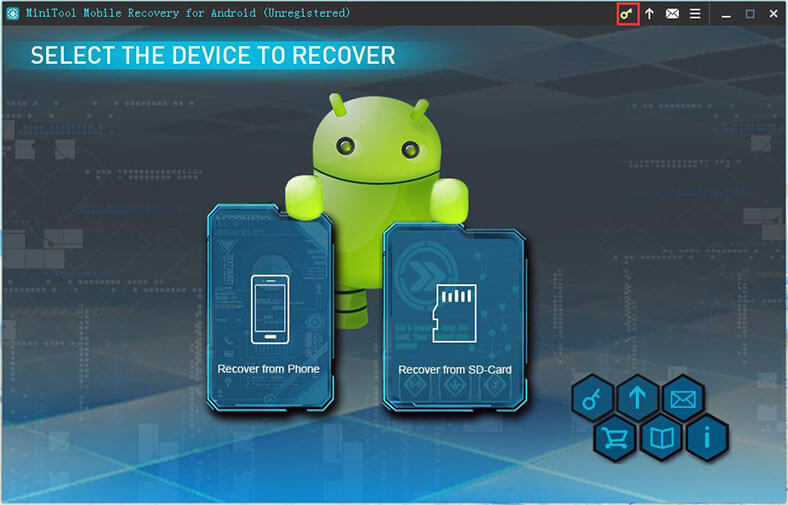
2단계: 설치 후 소프트웨어를 구입하고 구입이 끝나면 시스템의 지시에 따라 드라이버 소프트웨어를 설치합니다. Minitool Android 복구 도구를 실행하면 드라이버 소프트웨어를 설치하라는 대화 상자가 표시됩니다.
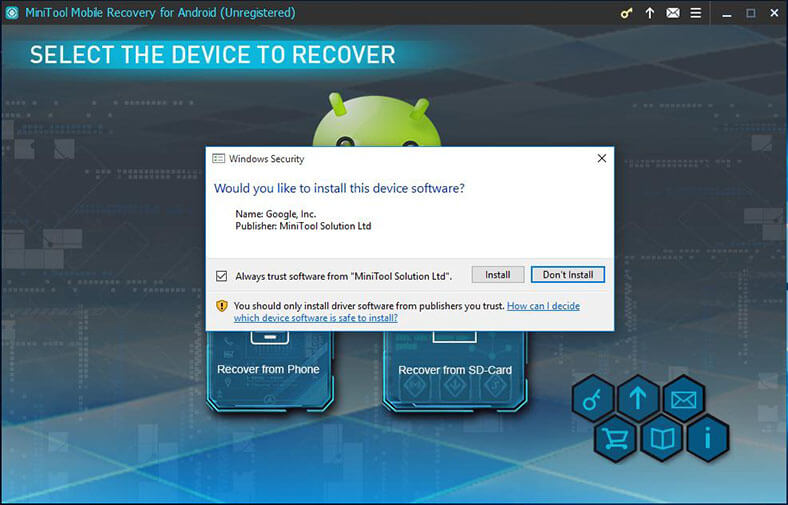
드라이버 소프트웨어 설치를 "설치" 또는 "동의"합니다. 그렇지 않으면 Android용 MiniTool Mobile Recovery에서 "드라이브가 감지되지 않았습니다. 가이드에 따라 설치하십시오"라는 또 다른 메시지를 표시하고 동일한 팝업 대화 상자가 다시 나타납니다. "SD 카드에서 복구" 모듈은 이러한 중단이 없습니다.
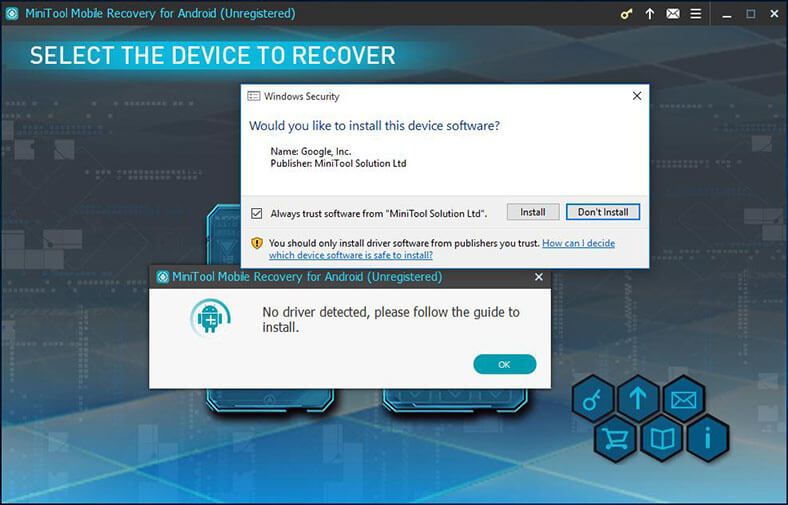
3단계: 드라이버 소프트웨어를 다운로드하고 설치한 후 데이터 복구를 위해 Android 장치를 선택할 수 있습니다. USB 케이블을 통해 Android 장치를 PC에 연결한 후 여기에서 데이터를 복구할 장치를 선택하기만 하면 됩니다. Android 소프트웨어용 MiniTool 모바일 복구는 연결된 Android 장치를 자동으로 감지합니다.
4단계: 장치에 연결할 때 메시지가 표시되는 장치의 USB 디버깅 옵션을 확인합니다. "USB 디버깅 인증"을 활성화하면 장치를 스캔할 준비가 됩니다.
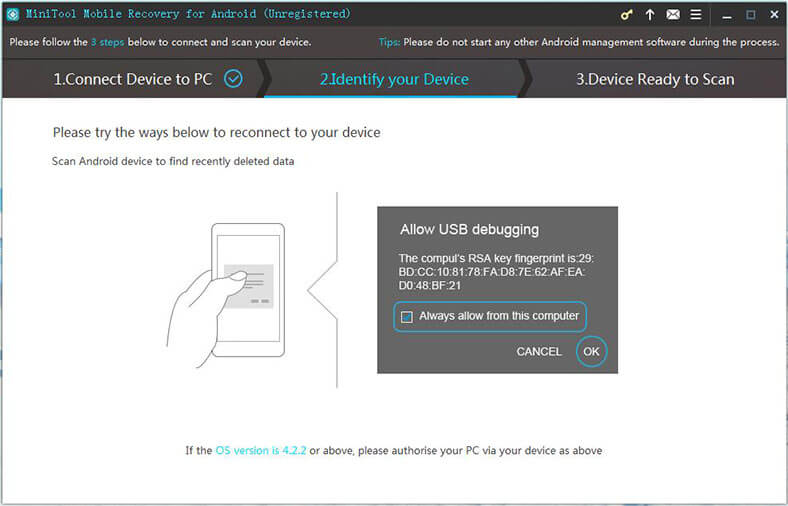
5단계: Minitool Android Recovery에서 스캔할 데이터 종류를 선택하고 화면에서 "빠른 스캔" 또는 "딥 스캔" 옵션 중에서 선택합니다. Minitool은 장치를 분석 및 스캔하고 스캔이 완료된 후 복구할 수 있는 모든 파일을 표시합니다.
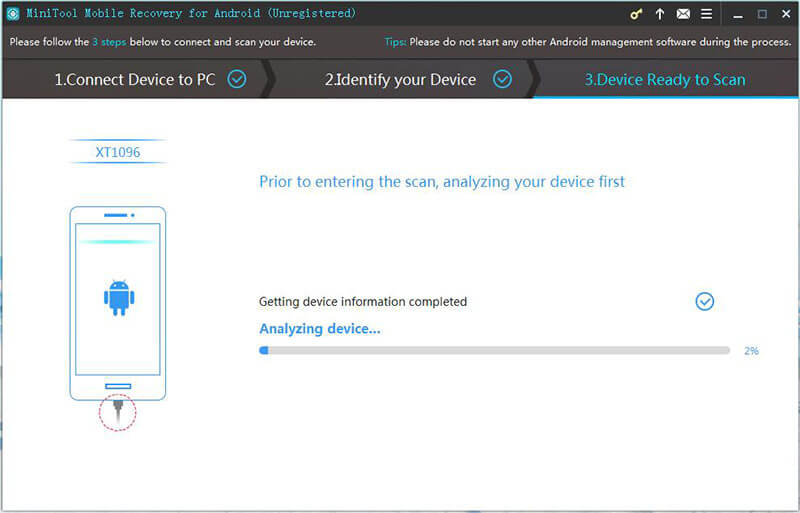
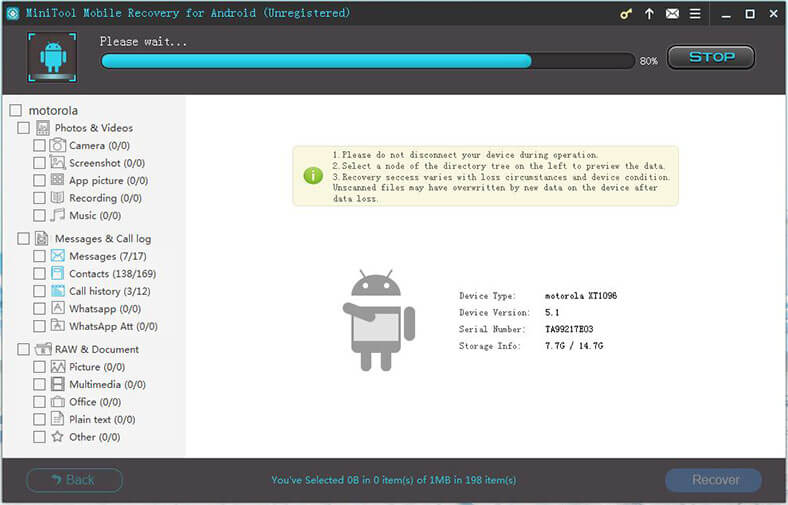
6단계: 삭제된 데이터만 표시하려면 "끄기" 버튼을 클릭합니다. 또는 도구에서 찾은 모든 데이터를 표시하는 "4제곱 상자"를 클릭합니다. 또는 "Trail Box" 버튼을 클릭하여 폴더 분류에 따라 복구된 데이터를 표시합니다.
그런 다음 기본 인터페이스로 돌아가려면 "뒤로" 버튼을 클릭하거나 장치에서 손실된 데이터를 복구하려면 "복구" 버튼을 클릭하여 선택한 데이터를 복구하십시오.
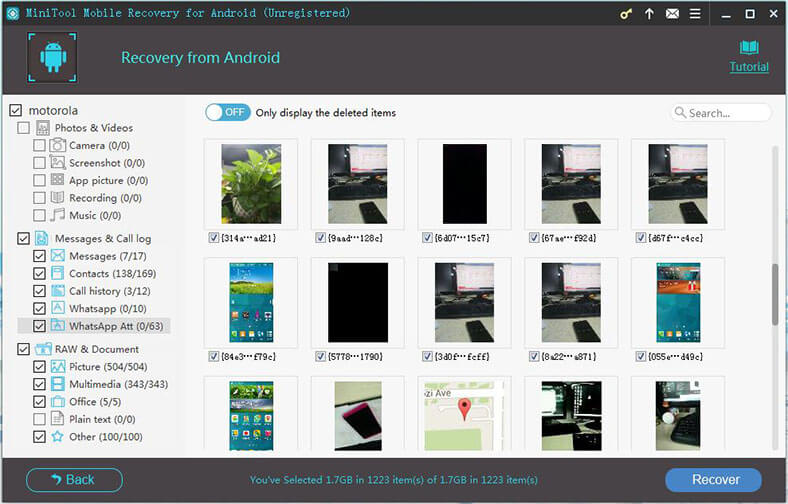
7단계: SD 카드를 PC에 연결할 때 Android 장치 대신 SD 카드만 선택하여 SD 카드 데이터 복구와 동일한 절차를 따르십시오.
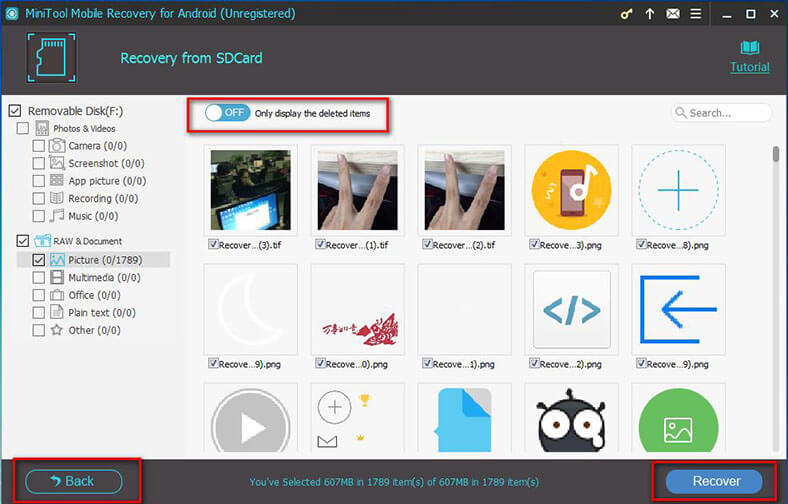
파트 2: Minitool 같은 앱이 있습니까?
Android용 Minitool 모바일 복구에 대한 기능적 대안을 찾고 계시다면 저희가 제공합니다. Minitool Android 복구 소프트웨어에 강력한 경쟁을 제공하거나 심지어 이길 수 있는 이러한 데이터 복구 앱에 대해 들어보았을 수도 있지만 살펴보겠습니다.
앱 1: Dr. Fone - 데이터 복구(Android)

Dr. Fone-Data Recovery 는 정말 효율적이고 기능적인 데이터 복구 소프트웨어입니다. iOS 및 Android 플랫폼을 위한 최고이자 세계 최초의 데이터 복구 앱으로 알려진 이 앱은 정말 효율적이고 사용하기가 매우 쉽습니다. Android 및 iOS 플랫폼 모두에서 매우 잘 작동하며 모든 장치에서 손실된 모든 데이터를 효과적으로 복구하는 데 도움이 될 수 있습니다. 가장 좋은 점은 이 앱이 최신 Android 11 및 최신 iOS 14 버전과 모두 호환되며 iPhone, iTunes 및 iCloud에서 데이터 복구를 지원한다는 것입니다. Android 기기에서도 사진, 동영상, 연락처, 메시지, 메모, 통화 기록, 앱, 앱 데이터 등을 쉽고 빠르게 복구할 수 있습니다.
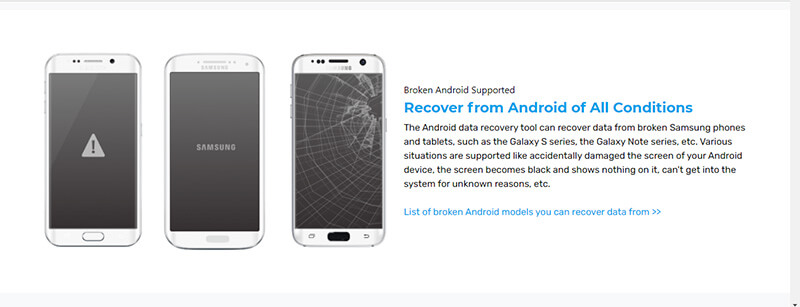
장치 데이터가 손실될 수 있는 다양한 시나리오가 있습니다. 그러나 Dr. Fone- Data Recovery를 사용하면 데이터가 전혀 손실되지 않습니다. 전화 손상, 실수로 삭제한 데이터 손실, 누군가가 기기를 해킹한 경우에도 Dr. Fone은 모든 데이터를 원활하게 복구할 수 있도록 도와드립니다.

Fone 박사로 데이터 복구 - 데이터 복구
Dr.Fone 데이터 복구보다 손실된 데이터를 복구하는 것이 더 쉬울 수 없습니다. 세 단계만 거치면 손실된 모든 데이터를 다시 얻을 수 있습니다. 해당 Dr.Fone – 데이터 복구 도구를 PC에 다운로드하여 설치하기만 하면 됩니다.
1단계: 설치 후 앱을 실행하고 사용하는 전화에 따라 Android 또는 iOS 장치를 PC에 연결하기만 하면 됩니다.

2단계: 복구하려는 파일 형식을 선택하고 연결된 장치 검색을 시작합니다. 화면에 옵션이 표시됩니다.

3단계: 찾은 모든 데이터를 화면에서 미리 볼 수 있습니다. 복구하려는 데이터를 선택하고 Android 기기 또는 iPhone에서 성공적으로 다시 가져옵니다.

더 자세한 가이드를 보려면 다음을 방문하십시오.
안드로이드: 안드로이드 데이터 복구
iOS: ios 데이터 복구
앱 2: 후코소프트
Fucosoft는 Android 기기를 위한 또 다른 기능적이고 효율적인 데이터 복구 앱입니다. 무료 버전은 그다지 편리하지 않지만 유료 소프트웨어는 모든 종류의 데이터 복구 및 복원에 매우 효율적이고 효과적입니다.
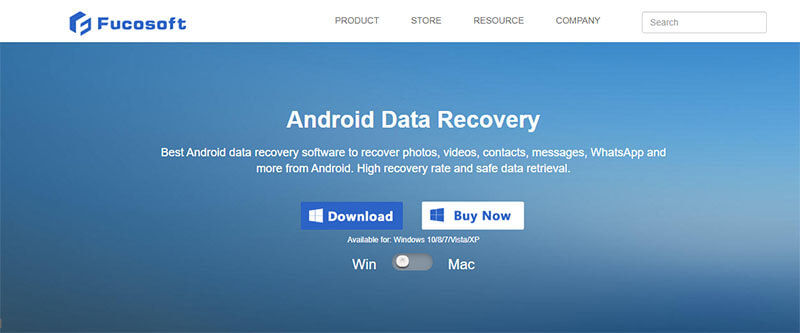
앱 3: Fonedog
Android 데이터 복구를 위한 또 다른 훌륭한 앱인 Fonedog을 사용하면 모든 종류의 Android 기기에서 간단하고 쉬운 방법으로 데이터를 복구할 수 있습니다.
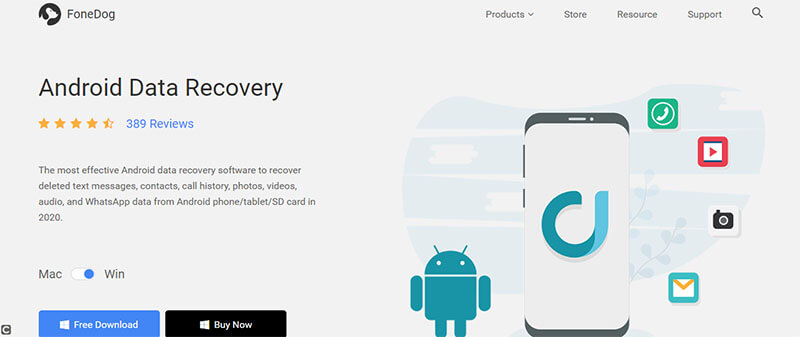
결론
결론적으로 Dr.Fone -Data Recovery는 다른 모든 경쟁자보다 분명히 눈에 띄며 Android 및 iOS 장치 모두를 위한 데이터 복구 소프트웨어와 관련하여 확실한 승자입니다. 편의성에서 시작하여 더 많은 시나리오를 지원하고 다른 데이터 복구 소프트웨어보다 더 빠르고 효율적인 Dr.Fone은 매우 안정적이고 안전하며 사용하기 쉬운 포괄적이고 포괄적인 패키지입니다.
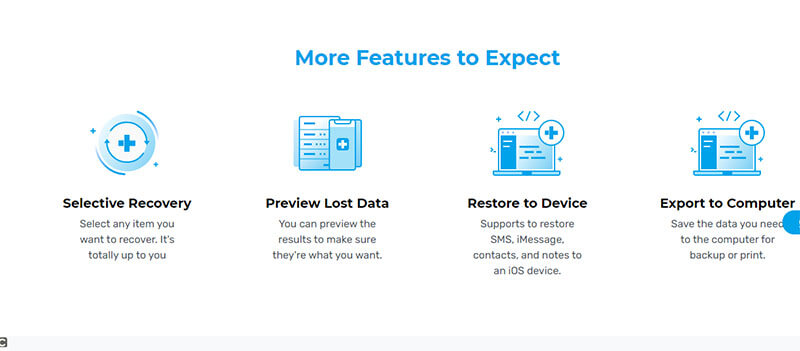
훌륭한 데이터 복구 앱을 찾고 있다면 Dr.Fone – Data Recovery가 선택해야 합니다. 당신의 생각을 알려주세요!
안드로이드 데이터 복구
- 1 안드로이드 파일 복구
- 안드로이드 삭제 취소
- 안드로이드 파일 복구
- Android에서 삭제된 파일 복구
- 안드로이드 데이터 복구 다운로드
- 안드로이드 휴지통
- Android에서 삭제된 통화 기록 복구
- Android에서 삭제된 연락처 복구
- 루트 없이 삭제된 파일 Android 복구
- 컴퓨터 없이 삭제된 텍스트 검색
- 안드로이드용 SD 카드 복구
- 전화 메모리 데이터 복구
- 2 안드로이드 미디어 복구
- Android에서 삭제된 사진 복구
- Android에서 삭제된 비디오 복구
- Android에서 삭제된 음악 복구
- 컴퓨터 없이 삭제된 사진 안드로이드 복구
- 삭제 된 사진 Android 내부 저장소 복구
- 3. 안드로이드 데이터 복구 대안






앨리스 엠제이
직원 편집자